Objednávanie tovaru do skladu
Zabezpečiť, aby bol v sklade vždy dostatok tovaru, je náročná úloha. Môžete ju ale vyriešiť použitím primeraných nástrojov, ktoré vám program poskytuje. Jedným z nich je automatické objednanie tovaru podľa nastavených parametrov.
Nastavenie limitov na skladovej karte
Každá skladová karta umožňuje zadať minimálne, optimálne a maximálne množstvo. Takto viete ovplyvniť, aby bola sledovaná spodná hranica, pri ktorej je nutné nakupovať, ako aj hornú hranicu, ktorá je obvykle limitovaná skutočným priestorom, kam môžete tovar uložiť.
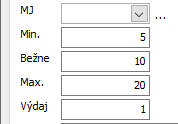
Nastavenie limitov v strome skladových kariet
Niekedy však nemusíte úplne presne poznať počty každého tovaru. Často stačí, že viete a chcete udržiavať daný stav iba na určitej vetve v strome. Napríklad chcete mať k dispozícií určitý minimálny počet monitorov, nemáte však predpísané, že aké to majú byť. Vtedy môžete využiť nastavenie na strome skladových kariet, kde vyplníte limit na minimálne a maximálne množstvo.

Nastavenie skladov, na ktorých sa počíta množstvo
Ak používate stratégiu, že z niektorých skladov predávate a iné slúžia iba na pomocné činnosti, môžete si uľahčiť prácu tak, že budete naraz pracovať s týmto zoznamom skladov. Urobíte to v zozname skladov zaškrtnutím položky Počítať množstvo tovaru pre E-shop. Primárne síce slúži pre prácu s e-shopom, ale ak sklady takto označíte, môžete ich následne využívať aj vo filtri.
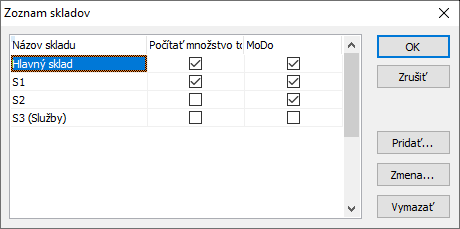
Automatické objednanie chýbajúceho tovaru
Ak máte predchádzajúce hodnoty nastavené, použite funkciu Objednávky/Objednať do skladu…, pomocou ktorej sa zobrazí dialóg, ktorý umožňuje vyhľadať chýbajúci tovar.
Po zobrazení dialógu sa zobrazí strom skladových kariet spolu s niekoľkými číslami. Tie predstavujú množstvo na sklade, hypotetické množstvo so zohľadnením objednávok, nastavené minimum a nastavené maximum. Ak niektorý riadok má červenú farbu, znamená to, že je skutočný stav pod nastaveným minimom.
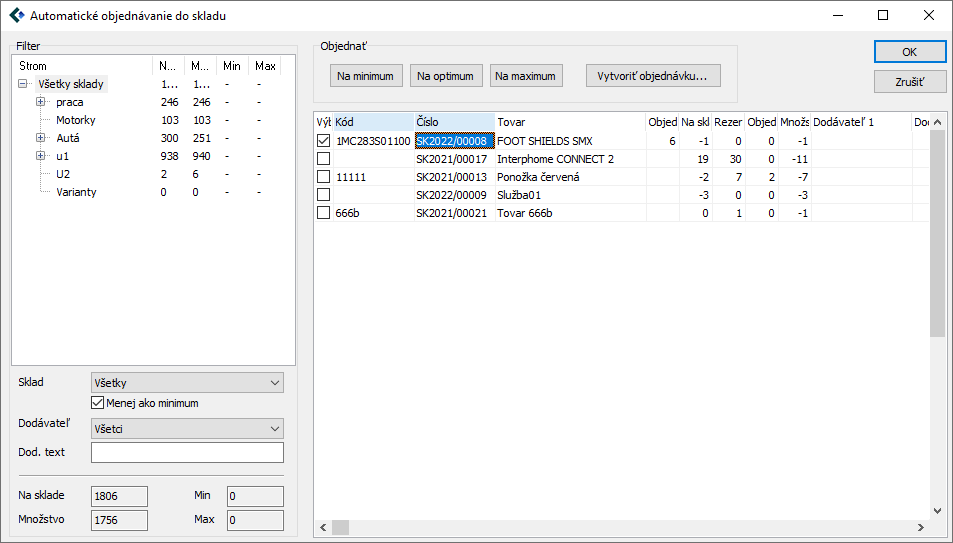
Filter
Pod stromom sa nachádza filter.
- Sklad - Umožňuje filtrovanie podľa skladov. Implicitne pracujete so všetkými skladmi. Môžete prepínať jednotlivé sklady a potom sú všetky následné výpočty stiahnuté k danému skladu. Alebo môžete nastaviť položku Sklady s počítaným množstvom a pracovať len so skladmi, ktoré sú relevantné pre objednanie tovaru.
- Implicitne je zaškrtnuté Menej ako minimum, aby ste pracovali iba s kartami, ktorých je nedostatok (pri výpočte sa do úvahy berie aj objednané množstvo a aj rezervácie zo strany zákazníkov).
- Položkou Dodávateľ si viete vyfiltrovať iba tie karty, ktoré majú uvedeného ako dodávateľa danú firmu. Môžete použiť výber zo zoznamu, alebo len jednoducho vpíšete časť názvu firmy.
Nastavenie objednávaného množstva
Následne je potrebné označiť skladové karty, ktoré sa budú objednávať. Môžete ich označovať po jednej, alebo využijete hromadné označenie cez menu pravej myšky Označiť všetko alebo Označiť nič. Označené karty môžete nastaviť na predpísané množstvo tlačidlami Na minimum, Na optimum alebo Na maximum. Môžete ku každej karte vpísať aj ľubovoľné množstvo ručne.
Vytvorenie objednávky
Následne stlačíte tlačidlo Vytvoriť objednávku…, pomocou ktorého program vygeneruje novú objednávku na všetky zaškrtnuté skladové karty. Musíte si vybrať sklad, na ktorý sa daná objednávka vytvorí. V objednávke nezabudnite prekontrolovať ceny, pretože program vie doplniť iba posledne použité ceny na nákup, ktoré sa medzitým mohli zmeniť. Po potvrdení objednávky cez OK sa prepočíta zoznam kariet, ktoré je ešte potrebné objednať. Takto postupne prejdite všetky karty a vytvorte chýbajúce objednávky.